win7不显示网络连接图标怎么办_win7电脑不显示网络连接解决方法
更新时间:2023-07-28 16:34:50作者:runxin
我们在操作win7系统的过程中,电脑开机进入桌面之后也需要进行网络连接,也能够保住程序的正常运行,可是近日有小伙伴却遇到了win7电脑中网络连接图标不显示的情况,导致用户无法正常实现网络连接,对此win7不显示网络连接图标怎么办呢?这里小编就给大家带来win7电脑不显示网络连接解决方法。
具体方法:
方法一:
1、点击下方任务栏中的开始,选择菜单选项中的"控制面板"打开。
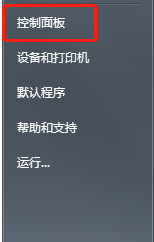
2、在打开的新界面中将"查看方式"切换成"大图标",点击"通知区域图标"打开。
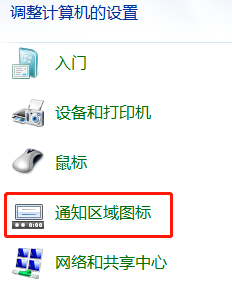
3、然后将"网络"选项右侧的选项框选为"显示图标和通知"即可。
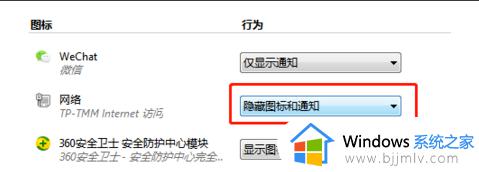
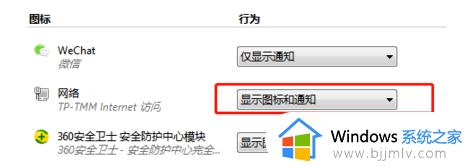
4、这样网络图标就会显示在任务栏上了。
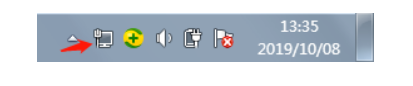
方法二:
1、右击任务栏空白处,选择菜单选项中的"属性"打开。
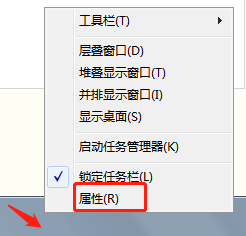
2、在打开的窗口中,点击"任务栏"下方的"自定义"按钮。
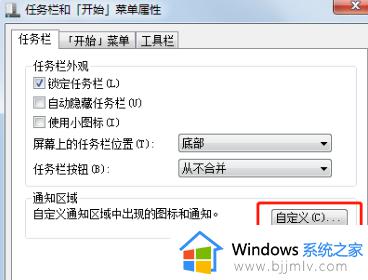
3、接着将下方的"始终在任务栏上显示所有图标和通知"取消勾选即可。
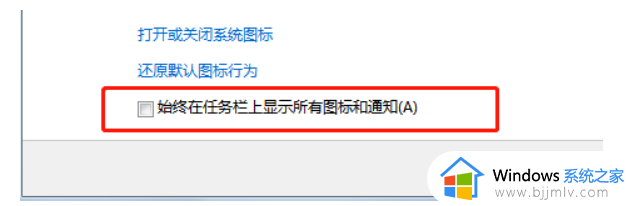
上述就是小编给大家讲解的win7电脑不显示网络连接解决方法了,有出现这种现象的小伙伴不妨根据小编的方法来解决吧,希望能够对大家有所帮助。
win7不显示网络连接图标怎么办_win7电脑不显示网络连接解决方法相关教程
- win7显示网络连接图标方法 win7如何显示网络连接图标
- win7任务栏显示网络连接图标怎么设置 win7任务栏不显示网络连接图标如何处理
- win7网络连接显示红叉怎么办 win7网络连接红叉简单修复方法
- windows7不显示无线网络连接怎么回事 win7电脑不显示无线网络连接如何解决
- win7看不到无线网络连接怎么办 win7电脑不显示无线网络连接如何解决
- windows7找不到无线网络连接图标怎么办 windows7不显示无线网络连接图标如何解决
- win7电脑网络连接不可用怎么办 win7电脑显示网络连接不可用怎么回事
- win7连接不到网络怎么办 win7电脑连接网络失败如何解决
- win7网络图标不显示怎么办 win7系统看不到网络图标处理方法
- win7电脑没有无线网络连接图标怎么办 win7电脑没有无线网络连接图标解决方法
- win7系统如何设置开机问候语 win7电脑怎么设置开机问候语
- windows 7怎么升级为windows 11 win7如何升级到windows11系统
- 惠普电脑win10改win7 bios设置方法 hp电脑win10改win7怎么设置bios
- 惠普打印机win7驱动安装教程 win7惠普打印机驱动怎么安装
- 华为手机投屏到电脑win7的方法 华为手机怎么投屏到win7系统电脑上
- win7如何设置每天定时关机 win7设置每天定时关机命令方法
热门推荐
win7系统教程推荐
- 1 windows 7怎么升级为windows 11 win7如何升级到windows11系统
- 2 华为手机投屏到电脑win7的方法 华为手机怎么投屏到win7系统电脑上
- 3 win7如何更改文件类型 win7怎样更改文件类型
- 4 红色警戒win7黑屏怎么解决 win7红警进去黑屏的解决办法
- 5 win7如何查看剪贴板全部记录 win7怎么看剪贴板历史记录
- 6 win7开机蓝屏0x0000005a怎么办 win7蓝屏0x000000a5的解决方法
- 7 win7 msvcr110.dll丢失的解决方法 win7 msvcr110.dll丢失怎样修复
- 8 0x000003e3解决共享打印机win7的步骤 win7打印机共享错误0x000003e如何解决
- 9 win7没网如何安装网卡驱动 win7没有网络怎么安装网卡驱动
- 10 电脑怎么设置自动保存文件win7 win7电脑设置自动保存文档的方法
win7系统推荐
- 1 雨林木风ghost win7 64位优化稳定版下载v2024.07
- 2 惠普笔记本ghost win7 64位最新纯净版下载v2024.07
- 3 深度技术ghost win7 32位稳定精简版下载v2024.07
- 4 深度技术ghost win7 64位装机纯净版下载v2024.07
- 5 电脑公司ghost win7 64位中文专业版下载v2024.07
- 6 大地系统ghost win7 32位全新快速安装版下载v2024.07
- 7 电脑公司ghost win7 64位全新旗舰版下载v2024.07
- 8 雨林木风ghost win7 64位官网专业版下载v2024.06
- 9 深度技术ghost win7 32位万能纯净版下载v2024.06
- 10 联想笔记本ghost win7 32位永久免激活版下载v2024.06